항목, 이름 또는 숫자 목록이 있는 경우 Excel에서 간단한 수식을 사용하여 이 목록을 무작위로 만들 수 있습니다.
임의의 숫자 또는 항목 집합이 필요한 자습서를 만들 때 종종 사용해야 합니다.사무실이나 교실에서 임의의 팀을 만드는 경우에도 유용할 수 있습니다.
이 튜토리얼에서는 세 가지를 보여 드리겠습니다.엑셀에서빨리항목의 이름 또는 목록을 무작위로 지정간단한 방법.
시작하겠습니다!
정렬 공식을 사용하여 목록 무작위화
아래와 같은 이름 목록이 있고 이 목록을 무작위로 지정하려고 한다고 가정합니다.
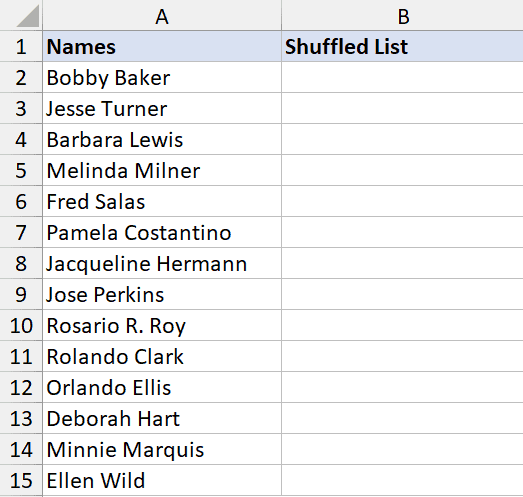
이를 수행하는 공식은 다음과 같습니다.
=SORTBY(A2:A15,RANDARRAY(COUNTA(A2:A15)))
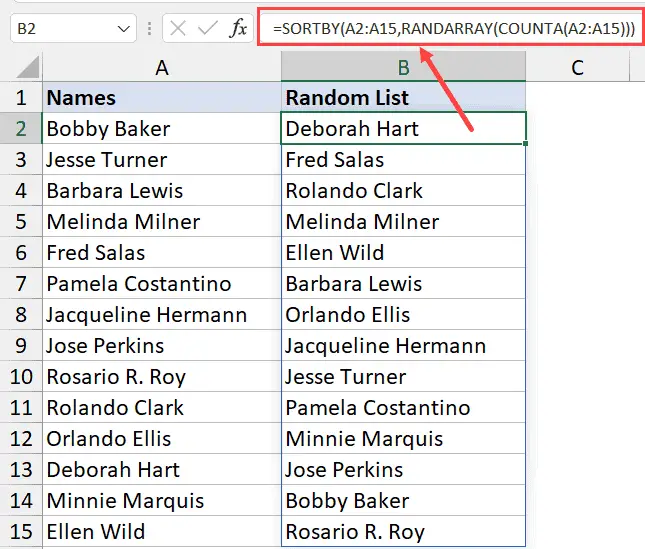
COUNTA 함수를 사용하여 목록의 총 이름 수를 얻은 다음 RANDARRAY 함수에서 14개의 난수 목록을 생성하는 데 사용했습니다(목록에 14개의 이름이 있기 때문에).
14개의 숫자로 구성된 이 무작위 목록은 SORTBY 함수에서 사용되어 스크램블된 이름 목록을 제공합니다.
이 목록을 다시 섞고 싶다면 F9를 누르면 목록이 다시 섞입니다(이는 RANDARRAY가 휘발성 함수이기 때문에 발생하며 F9를 누르거나 Excel 파일을 변경할 때마다 새로 고쳐집니다)
원하는 임의의 이름 목록이 있으면 수식을 값으로 변환하여 변경되지 않도록 할 수 있습니다.
"SORTBY"와 "RANDARRAY"는 둘 다 다음 경우에만 작동하는 새로운 공식입니다.Microsoft 365용 Excel, Excel 2021 및 웹용 Excel유효한.이전 버전의 Excel을 사용하는 경우 이러한 기능에 액세스할 수 없습니다.이 경우 다음에 설명하는 방법을 사용할 수 있습니다.
RAND 수식 + 정렬 기능을 사용하여 목록 무작위화(이전 버전의 Excel에서 작동)
SORTBY 및 RANDARRAY 함수에 액세스할 수 없는 경우 구식 방식으로 목록을 무작위로 지정할 수 있습니다.
아래에는 섞고 새 목록을 얻고 싶은 이름을 다시 나열했습니다.
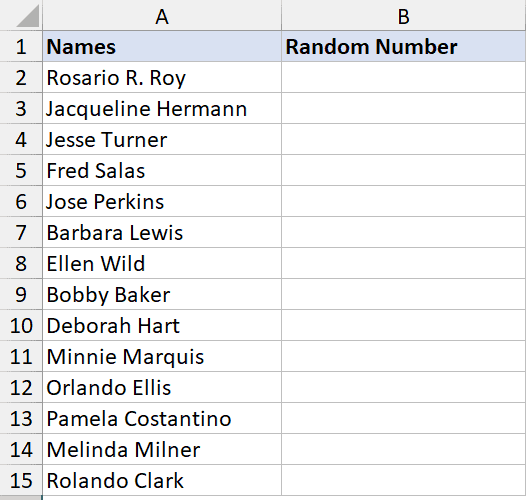
이를 수행하는 단계는 다음과 같습니다.
- 인접한 열에 다음 수식을 입력하십시오. =RAND()
- B열의 인접한 모든 셀에 수식을 복사하여 붙여넣습니다.
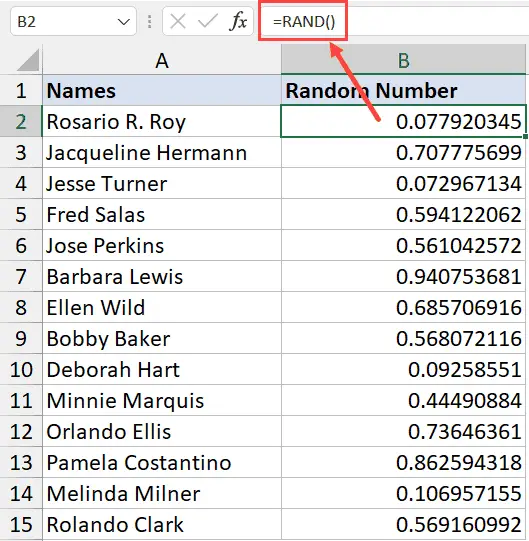
- 데이터 세트 선택(B열의 이름 및 번호 포함)
- 리본에서 데이터 탭을 클릭합니다.
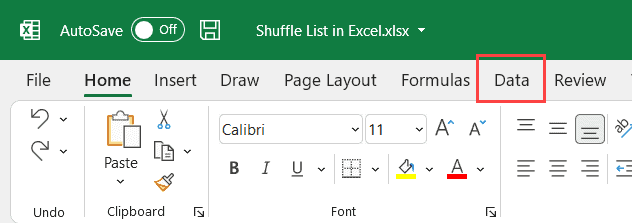
- 정렬 및 필터 그룹에서 정렬 아이콘
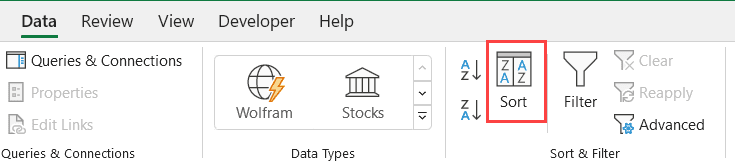
- 정렬 대화 상자의 정렬 기준 드롭다운 목록에서 난수를 선택합니다.
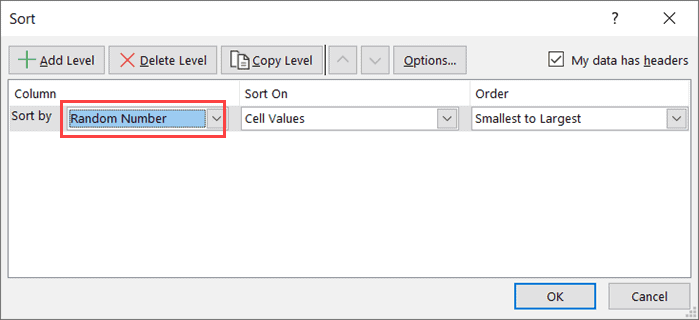
- 확인을 클릭하십시오
위의 단계는 우리가 생성한 난수를 기반으로 이름 목록을 정렬합니다.
목록을 다시 섞으려면 F9를 누르십시오.이렇게 하면 RAND 공식이 강제로 다시 계산되어 새로운 난수 세트가 제공됩니다.
이제 이 새로운 난수 데이터 세트를 기반으로 이름 목록을 정렬할 수 있으며 스크램블된 이름의 새 목록을 얻을 수 있습니다.
완료되면 B열의 숫자를 삭제할 수 있습니다.
다음은 Excel에서 이름 또는 항목 목록을 섞는 데 사용할 수 있는 두 가지 간단한 방법입니다.
Microsoft 365 또는 Excel 2021용 Excel을 사용하는 경우 SORTBY 및 RANDARRAY 함수를 사용하는 첫 번째 접근 방식을 사용할 수 있습니다.
이전 버전의 Excel을 사용하는 경우 RAND 기능을 사용하는 두 번째 방법을 사용할 수 있습니다.
이 튜토리얼이 유용했기를 바랍니다.









